コマンドでユーザを管理
〜net usersコマンド〜
0.改定履歴
- 1998.08.10 初版
1.はじめに
このドキュメントは,WindowsNTでユーザ一覧を取得したり,特定のユーザを作成・削除するためのコマンドの使用方法を説明する.
このツールを使うことにより,次のような事が出来る.
- 現在登録されているユーザ一覧をテキストで表示する.
- 大量のユーザおよびグループを追加する.
- 大量のユーザおよびグループを削除する.
例えば,新規にNTを導入する際にユーザを沢山作成しなければならないときなどに適している.
2.リファレンス
D:\toNT>net users /?
このコマンドの構文は次のとおりです:
NET USER [ユーザー名 [パスワード | *] [オプション]] [/DOMAIN]
ユーザー名 {パスワード | *} /ADD [オプション] [/DOMAIN]
ユーザー名 [/DELETE] [/DOMAIN]
D:\toNT>
|
3.簡単な使い方
net usersコマンドに,オプションを付けずに実行すると,ユーザアカウントの一覧が表示される.
d:\toNT>net users \\F0BNFV02 のユーザー アカウント ------------------------------------------------------------ addmini Administrator chuta enomoto eXXXXX63 Guest コマンドは正常に終了しました。 d:\toNT> |
net usersコマンドに,/addオプションを利用して実行すると,ユーザを追加することが出来る.
たとえば,次の例ではuser01というユーザを,パスワード"password"で作成している.
d:\toNT>net users user01 password /add コマンドは正常に終了しました。 d:\toNT>net users \\F0BNFV02 のユーザー アカウント ------------------------------------------------------------- addmini Administrator chuta enomoto eXXXXX63 Guest user01 コマンドは正常に終了しました。 d:\toNT> |
殆どの場合,これでは使い物にならない. よって,もっと詳しいオプションを設定する場合には,次の章を参照する.
4.詳細オプション説明
前章のヘルプでは,オプションの内容が詳しく表示されない. 詳細な利用方法を知るためには,net helpコマンドを利用する.
|
|
| オプション | 説明 |
|---|---|
| /ACTIVE:{YES | NO} | アカウントを有効または無効にする.デフォルトはYES. |
| /COMMENT:"テキスト" | ユーザに関する48文字以内説明(コメント)を指定しまする.テキストは二重引用符で囲む. |
| /COUNTRYCODE:nnn | ヘルプやエラーメッセージを表示する時の言語OSのカントリコードを指定.0 はデフォルトのカントリコード. |
| /EXPIRES:{日付 | NEVER} | アカウントの有効期間の日付を指定.NEVER は有効期間を設定しない.日付の形式デフォルトはyy/mm/dd.年は2桁または4桁.日付はカンマまたはスラッシュ(/)で区切りる. |
| /FULLNAME:"名前" | ユーザのフル ネームを指定.名前は二重引用符で囲む. |
| /HOMEDIR:パス名 | ユーザのホーム ディレクトリのパスを指定.指定するパスは存在している必要がある. |
| /PASSWORDCHG:{YES | NO} | ユーザが自分のパスワードを変更できるかどうかを指定.デフォルトはYES . |
| /PASSWORDREQ:{YES | NO} | ユーザ アカウントにパスワードが必須か否かを指定.デフォルトはYES. |
| /PROFILEPATH[:パス] | ユーザのログオン プロファイルのパスを指定. |
| /SCRIPTPATH:パス名 | ユーザのログオンスクリプトの場所を指定. |
| /TIMES:{時間 | ALL} | ログオン時間を指定.時間は曜日[-曜日][,曜日[-曜日]],時刻[-時刻][,時刻 [-時刻]] で表し,時刻は1時間刻. 曜日は英単語または短縮形.時刻は12時間制または24時間制.12時間制 では"am","pm","a.m.","p.m. "を使う.ALLはユーザがいつでもログオンできる.空白はユーザがまったくログオンできない.曜日と時刻はカンマで区切る.曜日と時刻の組を複数指定 する場合はセミコロンで区切る. |
| /USERCOMMENT:"テキスト" | 管理者がアカウントに対するユーザーの コメントを追加または変更できるようにする. |
| /WORKSTATIONS:{コンピュータ名[,...] | *} | ユーザがネットワークにログオンするときに使えるコンピュータを 8 台以内で指定する./WORKSTATIONSに何も指定しない,あるいは * を指定するとユーザはどのコンピュータ からでもログオンできる, |
5.大量ユーザ登録の場合のサンプル
大量ユーザを登録する際に,実運用を踏まえて登録する時のサンプルを以下に示す.
NET USER user02 password /ADD /COMMENT:"技術チーム" /EXPIRES:never /FULLNAME:"テストユーザ" /HOMEDIR:c:\users\user02 /PASSWORDCHG:yes /PASSWORDREQ:yes /PROFILEPATH:\\SERVER01\Profile\NTuser.dat /SCRIPTPATH:common.bat /TIMES:all /WORKSTATIONS:* |
これは全て一行で記述する.
この場合,次のような設定になる.
| 項目 | 設定内容 | |
|---|---|---|
| ユーザ名 | user02 | |
| パスワード | password | |
| 次回ログオン時にパスワードを変更 | チェックされている.(これを設定するオプションは無い) | |
| ユーザーによるパスワード変更不可 | チェックされてない.(パスワードの変更可能となる) | |
| 無期限パスワード | チェックされている.(これを設定するオプションは無い) | |
| アカウントの無効 | デフォルトを適用するのでチェックされてない. | |
| プロファイル | ユーザプロファイルのパス | \\SERVER01\Profile\NTuser.dat |
| ログオンスクリプト | common.bat | |
| ホームディレクトリ | c:\users\users02 | |
| 時間 | すべての時間を許可. | |
| ログオン先 | すべてのワークステーション | |
設定された内容を,ユーザマネージャで見ると,次のようになっている.
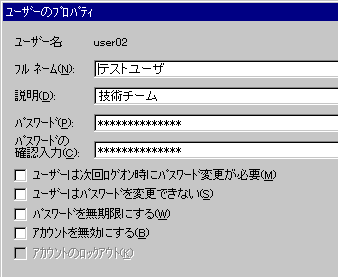
ユーザのプロパティ
“パスワードを無期限にする”の設定が出来ないことを注意する. また,“ユーザーは次回ログオン時にパスワード変更が必要”についても,チェックできないことに注意する.
このパスワード部分のセキュリティについては,ドキュメント「アカウントの原則」を参照する.
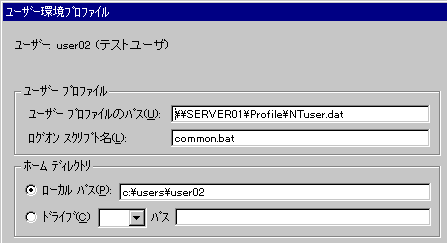
ユーザ環境プロファイル
ホームディレクトリは,ローカルパスに設定される事に注意する. つまり,プライマリドメインコントローラの物理的なドライブとディレクトリである.


